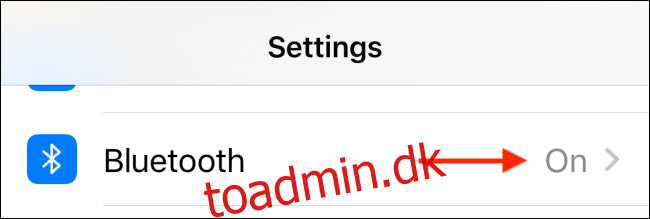Out-of-box-oplevelsen af AirPods er ret god. Men hvad hvis du vil ændre gestusadfærden? Der er nogle indstillinger, du bør justere for at forbedre din oplevelse. Sådan ændrer du dine AirPods-indstillinger.
Når dine AirPods er parret og forbundet til din iPhone eller iPad, vil du være i stand til at ændre indstillingerne og tilpasse adfærden fra din enheds Bluetooth-menu.
Indholdsfortegnelse
Skift dit AirPods-navn
Åbn appen “Indstillinger”, og gå til afsnittet “Bluetooth”.
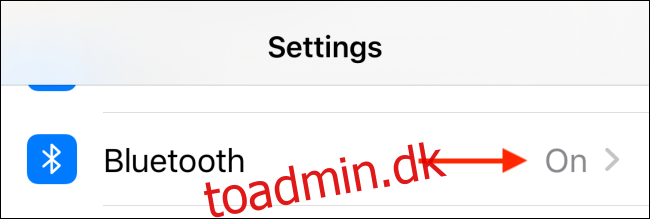
Tryk her på knappen “i” ved siden af dine AirPods.
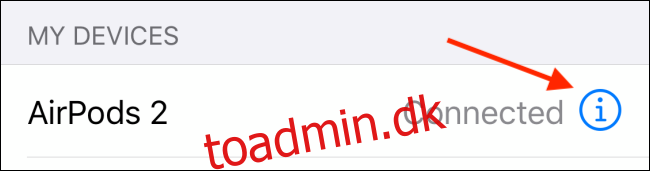
Du kan trykke på “Navn” for at omdøbe dine AirPods.
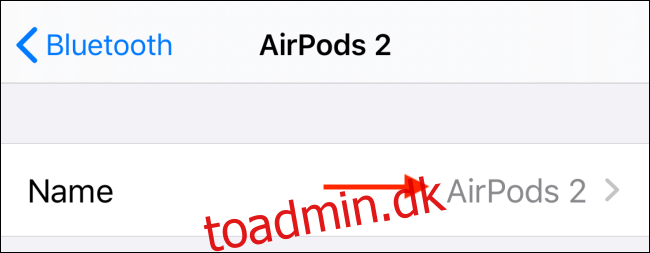
Fra den næste skærm skal du indtaste et nyt navn og derefter trykke på knappen “Udført” på tastaturet for at gemme det. Vælg nu knappen Tilbage for at gå tilbage til AirPods indstillingsmenu.
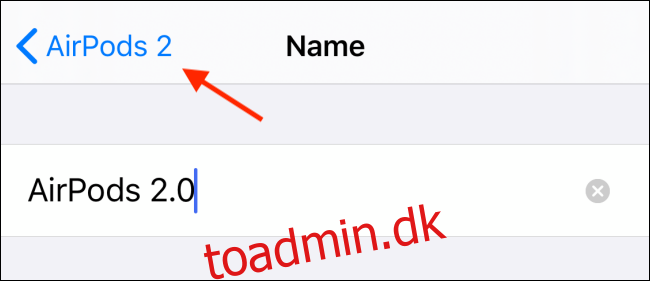
Tilpas dobbelttryk eller tryk og hold-adfærd
Som standard er dobbelttryksbevægelsen for AirPods og tryk og hold-kombinationen for AirPods Pro forbundet med Siri. Hvis du er vant til Bluetooth-hovedtelefoner, vil du måske erstatte det med handlingerne Afspil/Pause eller Næste/Forrige spor eller Støjreduktion.
Hvis du bruger 2. generations AirPods eller AirPods Pro, vil “Hey Siri”-sætningen bringe Siri op til enhver tid. Som sådan er det bedst at omplacere disse bevægelser til mere nyttige handlinger.
Tryk på “Venstre” eller “Højre” for at ændre handlingen.
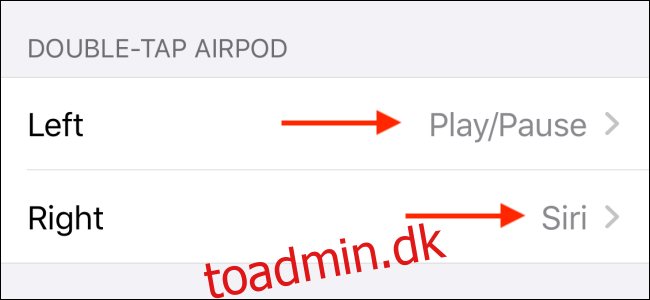
Her er alle tilgængelige handlinger på AirPods:
Siri
Afspil/pause
Næste spor
Forrige spor
Af
Og her er de tilgængelige handlinger på AirPods Pro:
Støjkontrol
Siri

Deaktiver automatisk øredetektion
Hvis du ikke kan lide, at dine AirPods starter og stopper lydafspilning, når du sætter dine øretelefoner i eller tager dem af, så bør du slå den automatiske øregenkendelsesfunktion fra. Du kan gøre dette ved at trykke på knappen ved siden af indstillingen.
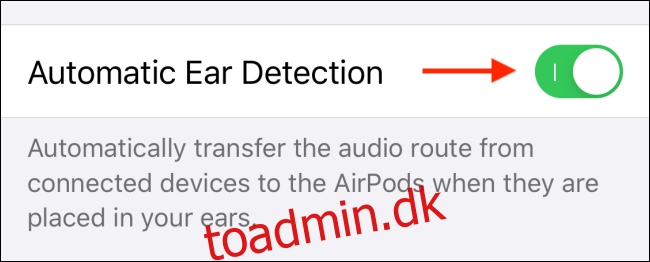
Dette er også den funktion, der får din telefon eller tablets lyd til automatisk at skifte til AirPods som output, når du lægger dem i ørerne. Hvis du hellere vil skifte til dine AirPods manuelt, kan du slå denne funktion fra.
Vælg hvilken mikrofon du vil bruge
Til sidst kan du tilpasse, hvilke af dine AirPods-mikrofoner, der bruges ved at trykke på “Mikrofon”. Som standard vil dine AirPods automatisk skifte mikrofonen mellem øretelefoner afhængigt af hvilken knop du bruger.
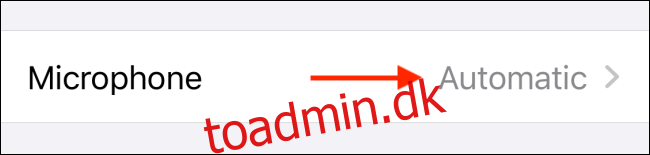
Men hvis du vil, kan du trykke på “Always Left AirPod” eller “Always Right AirPod” for at tvinge AirPods til altid at bruge en bestemt mikrofon.
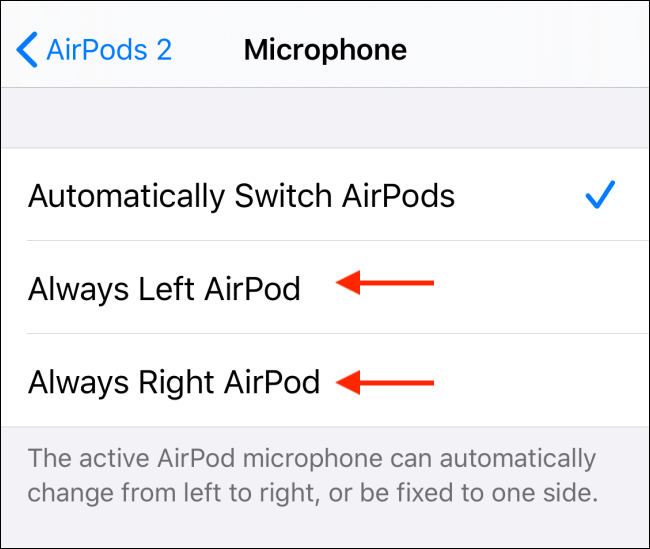
Hvis du oplever lydproblemer fra en bestemt mikrofon, kan dette være en god måde at løse problemet på uden at skulle betale for en erstatningsenhed.
Ny til AirPods? Sådan parrer du to sæt AirPods med den samme iPhone; parre AirPods med en pc, Mac, Android-telefon eller enhver anden enhed; og brug Find My-appen til at finde dine tabte AirPods.